PS2 Filter AI: 5 أدوات لإضفاء لمسة PS2 الكلاسيكية على صورك
PS2 أو بلاي ستيشن مشهور بسحره الحنين ورسوماته المدهشة. الآن، يمكنك إنشاء الجمالية المدهشة للـ PS2 في صورك بفضل التقدم الحاصل في الذكاء الاصطناعي. إذا كنت ترغب أيضًا في تطبيق فلتر PS2 AI على الصور، يمكنك الغوص في هذا الدليل، حيث سنقدم لك 5 أدوات رائعة لإضافة فلتر PS2 AI.
الجزء 1. 5 أدوات مفيدة لاستخدام فلتر PS2 AI
1. أفضل أداة لتخصيص فلتر PS2 AI لصورك باستخدام HitPaw FotorPea
يوفر HitPaw FotorPea مهارات مذهلة لتحويل النصوص المكتوبة إلى صور مدهشة تم إنشاؤها بواسطة الذكاء الاصطناعي. بالإضافة إلى تحويل النصوص إلى صور فلتر PS2 AI، يدعم HitPaw FotorPea أيضًا استيراد الصور إلى الجدول الزمني الخاص به قبل تحويل الصور إلى فلتر PS2.
ما يعجب في HitPaw FotorPea هو أنه يتيح لك استيراد عدة صور في وقت واحد، واستكشاف العديد من الأنماط الرائعة للصور أيضًا. علاوة على ذلك، أثناء تصدير الصور المولدة بواسطة الذكاء الاصطناعي، لا يزعج HitPaw FotorPea بإدخال العلامة المائية المزعجة في الصور، بالإضافة إلى توليد الصورة، فإنه يساعدك أيضًا في تخصيص العديد من معلمات الصور بشكل كبير.
الميزات
- يتيح لك تطبيق فلتر PS2 AI على الصور التي تم تحميلها
- متوافق مع Mac و Windows
- يمكّنك من استيراد العديد من الصور في وقت واحد
- لم يتم اكتشاف أي فقدان في جودة الصورة عند تطبيق فلتر PS2 AI على الصور
- لم يتم اكتشاف أي علامة مائية في الصور المولدة
- يتيح لك الاختيار من بين العديد من أنماط فلتر PS2
كيفية تحويل الصور إلى فلتر PS2 عبر HitPaw FotorPea؟
الخطوة 1: قم بزيارة الصفحة الرسمية لـ HitPaw FotorPea ثم قم بتنزيل البرنامج بالنقر على زر التنزيل. بعد ذلك، ستحتاج إلى تثبيت البرنامج ثم بدء تشغيله قبل النقر على زر AI Generator.
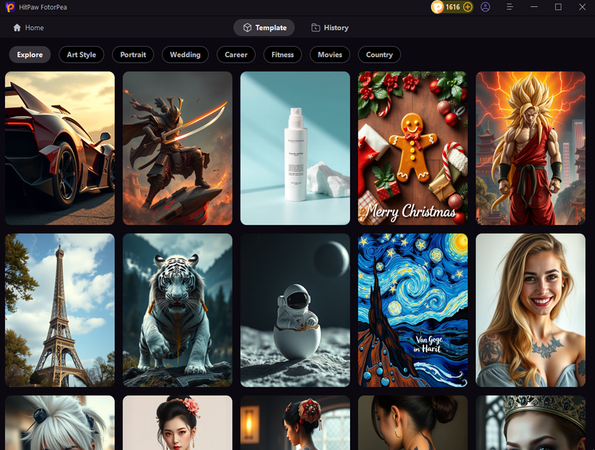
الخطوة 2: الآن، يمكنك أيضًا الوصول إلى زر "Type What You Want to See" لإدخال النص الذي ترغب في كتابته. نظرًا لأنك ترغب في تطبيق فلتر PS2 AI على الصور المحملة، ستحتاج إلى اختيار زر "Upload Image" ثم استيراد الصورة التي ترغب في تطبيق فلتر PS2 AI عليها.
يتيح لك HitPaw FotorPea أيضًا استيراد العديد من الصور دفعة واحدة، واختيار أنواع مختلفة من أنماط الصور الرائعة أيضًا.
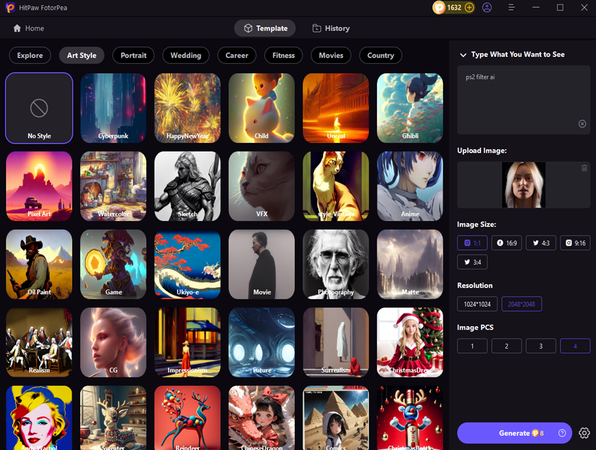
الخطوة 3: قم بضبط دقة وحجم الصور ثم اختر زر "Generate" لبدء إنشاء الصور مع تطبيق فلتر PS2 AI عليها. سيستغرق الأداة بضع ثوانٍ فقط قبل إنشاء الصور، ثم ستحتاج إلى النقر على زر "Download" لتصدير الصور إلى الكمبيوتر شريطة أن تحافظ على اتصال إنترنت سريع.
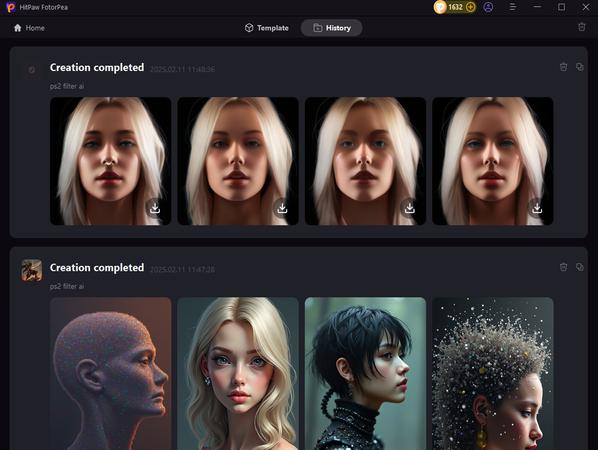
2. AIEase
AIEase هو أداة رائعة تتيح لك استكشاف فلتر PS2 AI لجعل المظهر رائعًا وضخمًا. لا تقدم AIEase واجهة مستخدم معقدة وتسمح لك بالوصول إلى العديد من ميزات تخصيص الصور.
نظرًا لأن AIEase يدعم المعالجة الجماعية، ستتمكن من تطبيق فلتر PS2 AI على عدة صور في وقت واحد. بالإضافة إلى تقديم خدمات مجانية، لن تضطر إلى إنفاق حتى قرش واحد أثناء استخدام خدمات AIEase.
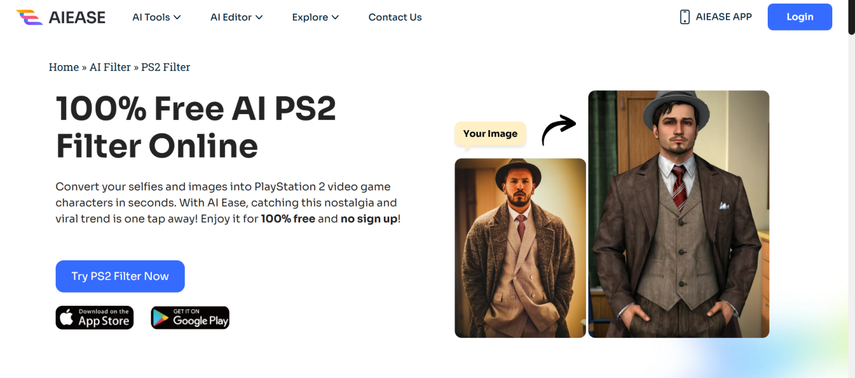
المزايا
- مجاني للاستخدام أثناء تحويل الصور إلى أسلوب PS2
- لا يتطلب التسجيل
- يتيح لك معالجة العديد من الصور بأسلوب PS في وقت واحد
العيوب
- يتطلب اتصال إنترنت ثابت
السعر: مجاني
3. OpenArt
أداة رائعة أخرى لفلتر PS2 AI التي يمكنك الاطلاع عليها هي OpenArt. إنها أداة ممتازة تتيح لك استكشاف العديد من الفلاتر المدعومة بالذكاء الاصطناعي، بما في ذلك فلاتر PS2، ويمكنك أيضًا إضافة لمسة من الحنين إلى الصور بكل سهولة.
من خلال السماح لك بالحفاظ على جودة الصورة أثناء إضافة فلاتر PS2 إلى تمكينك من تصدير الصور المعدلة بسرعة، فإن OpenArt يغطي جميع الأساسيات.
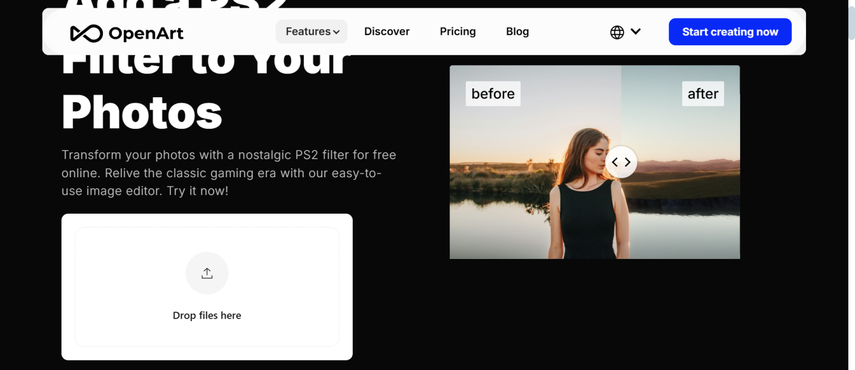
المزايا
- يوفر واجهة مستخدم بسيطة حتى أن المبتدئين لن يجدوا صعوبة في تطبيق فلاتر PS2
- استكشاف العديد من الفلاتر المدعومة بالذكاء الاصطناعي
- يوفر معاينات مثيرة في الوقت الفعلي
- لا يوجد فقدان لجودة الصورة عند إضافة فلتر PS2
العيوب
- بعض الميزات قد تتطلب اشتراكًا مميزًا
السعر: مجاني، الاشتراك المميز يبدأ حسب الميزات التي ترغب في الوصول إليها
4. Fotor
Fotor هو أداة متقدمة للغاية تتيح لك تحويل الصور إلى شخصيات رائعة من ألعاب PS2 بنقرة واحدة. أثناء تعديل تفاصيل الصور وتطبيق فلاتر PS2 المثيرة، يحرص Fotor على الحفاظ على الجودة الأصلية. بالإضافة إلى تطبيق ميزات تحرير الصور الرائعة، يساعدك Fotor أيضًا في الوصول إلى بعض ميزات تحرير الصور الأخرى دون إضافة علامة مائية على الصور.
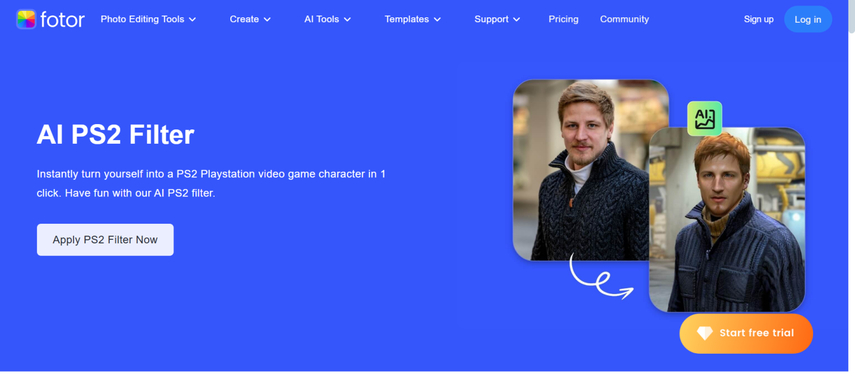
المزايا
- يوفر واجهة مستخدم بسيطة حيث لا يطلب منك بذل أي جهد إضافي لتطبيق فلاتر PS2
- يوفر صور إخراج عالية الجودة
- لا توجد علامة مائية في صور فلاتر PS2
- لا يتطلب التثبيت
العيوب
- الميزات المتقدمة تتطلب حزمة مميزة
السعر: 7.50 دولار شهريًا
5. Imagineme
ImagineMe هو أيضًا أداة مدعومة بالذكاء الاصطناعي تسمح لك بتحويل الصور إلى أساليب PS2.
يمكنه دمج تقنيات الألعاب من أوائل العقد الأول من القرن 2000 مع الصور لتقديم تأثيرات رائعة ذات طابع nostalgie، وبما أنه يوفر واجهة مستخدم بسيطة، فإن المبتدئين سيستمتعون باستخدام ImagineMe.
بالإضافة إلى ذلك، يسمح لك ImagineMe أيضًا بمعالجة صور متعددة في نفس الوقت وستتمكن أيضًا من تصدير الصور المعدلة بسلاسة إلى الكمبيوتر.
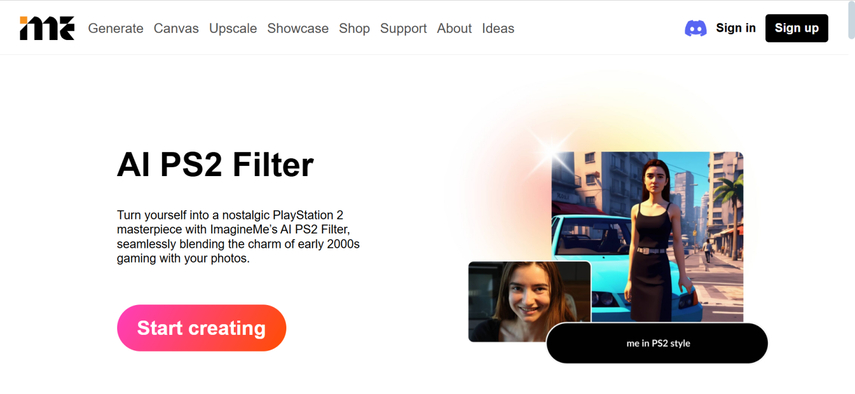
المزايا
- يعرض تحويل الصور إلى جودة عالية
- يوفر خيارات تخصيص رائعة عند تعديل الصور
- لا يتطلب أي تثبيت
- متوافق مع أنظمة التشغيل المختلفة
العيوب
- قد تظهر إعلانات غير مرغوب فيها
السعر: الخطة المدفوعة تبدأ من 5 دولارات مقابل 10 أرصدة
الجزء 2. الأسئلة الشائعة عن فلتر PS2 AI
Q1. كيف يمكنني إضافة تأثير PS2؟
A1. للوصول إلى تأثير PS2، يمكنك الاعتماد على الأدوات المدعومة بالذكاء الاصطناعي التي تم سردها في هذا الدليل. ستقوم هذه الأدوات بتطبيق الفلاتر لتجعل الصور تبدو مثل أساليب ألعاب PS2، مما يحول صورك إلى صور الألعاب القديمة. عليك رفع الصورة ثم يمكنك اختيار فلتر PS2، بهذه الطريقة ستظهر الصورة مع فلتر PS2 المطبق في جدول الزمن الخاص بالأداة.
Q2. ما اسم فلتر PS2؟
A2. يعرف فلتر PS2 أيضًا بفلتر PS2 AI أو فلتر PS2. يميل إلى محاكاة ألعاب PlayStation 2 وواجهة الرسوم المميزة، مما يضفي مظهرًا قديمًا على الصور.
الأفكار النهائية
تحويل الصور من خلال فلتر PS2 AI هو طريقة مذهلة لإضافة الحنين إلى الماضي والمشاعر الرائعة إلى المحتوى. يمكنك استكشاف 5 أدوات رائعة لإضافة فلتر PS2 AI لتطبيق فلاتر PS2 على الصور، وجميع الأدوات ستضمن أن جودة الصور تبقى كما هي أثناء تطبيق الفلاتر المفضلة.
يعتبر HitPaw FotorPea، بفضل احترافيته وتقنياته المتقدمة في الذكاء الاصطناعي، الأداة الأفضل لتحويل الصور إلى صور بتأثير فلتر PS2. يسمح لك HitPaw FotorPea باستيراد صور متعددة في وقت واحد، وعند إضافة فلتر PS2 AI، سيحافظ على جودة الصور بشكل عام.







 HitPaw VoicePea
HitPaw VoicePea  HitPaw VikPea
HitPaw VikPea HitPaw Univd
HitPaw Univd 
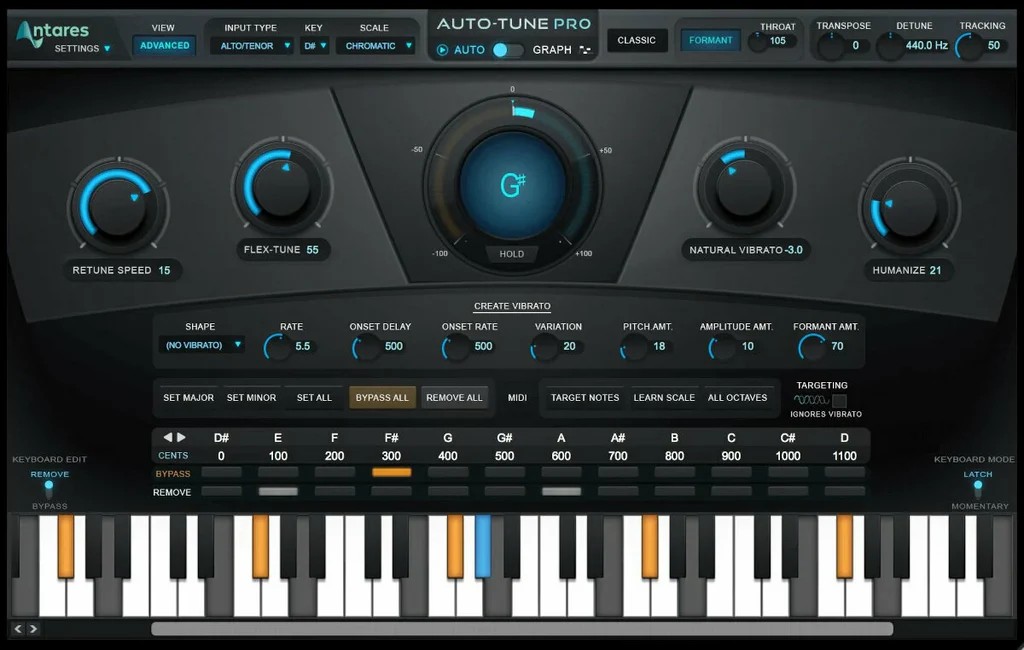

شارك هذه المقالة:
حدد تقييم المنتج :
محمد أمين
محرر HitPaw
أعمل بالقطعة منذ أكثر من خمس سنوات. دائمًا ما يثير إعجابي عندما أجد أشياء جديدة وأحدث المعارف. أعتقد أن الحياة لا حدود لها لكني لا أعرف حدودًا.
عرض كل المقالاتاترك تعليقا
إنشاء التعليقات الخاص بك لمقالات HitPaw